Panduan Lengkap untuk Memasangkan Headphone Mpow: 2024
Pendahuluan
Headphone Mpow terkenal karena kualitas suara dan keterjangkauannya. Memasangkan mereka dengan perangkat seperti smartphone, komputer, dan smart TV sangat penting untuk menikmati pengalaman nirkabel yang mereka tawarkan. Apakah Anda seorang yang paham teknologi atau baru dengan headphone Bluetooth, panduan ini memberikan instruksi yang jelas dan langkah demi langkah untuk memasangkan headphone Mpow dengan berbagai perangkat. Pada akhir artikel ini, Anda akan memiliki kepercayaan diri dan pengetahuan untuk menghubungkan headphone Mpow Anda ke perangkat apa pun dan mengatasi masalah umum dengan efektif.

Menyiapkan Headphone Mpow Anda untuk Dipasangkan
Sebelum Anda mulai memasangkan headphone Mpow Anda dengan perangkat apa pun, pastikan mereka siap untuk proses tersebut.
- Isi Daya Headphone Anda: Isi penuh daya headphone menggunakan kabel USB yang disertakan. Baterai penuh memastikan proses pemasangan yang mulus.
- Hidupkan: Nyalakan headphone dengan menekan dan menahan tombol daya selama 3-5 detik. Sebagian besar model Mpow akan menunjukkan bahwa mereka sudah dinyalakan melalui lampu LED.
- Masuk ke Mode Pemasangan: Tergantung pada model Anda, Anda mungkin perlu menekan dan menahan tombol multifungsi atau tombol pemasangan khusus hingga lampu LED mulai berkedip. Ini menunjukkan bahwa headphone dalam mode pemasangan.
Menyiapkan headphone Anda dengan benar adalah langkah pertama yang penting dalam memastikan koneksi yang sukses dengan perangkat Anda.
Memasangkan Headphone Mpow dengan Smartphone
Menghubungkan headphone Mpow Anda ke smartphone dapat dilakukan dengan mudah, apakah Anda memiliki perangkat Android atau iOS.
Memasangkan dengan Perangkat Android
- Aktifkan Bluetooth: Pergi ke menu Pengaturan di perangkat Android Anda dan aktifkan Bluetooth.
- Cari Perangkat: Ketuk ‘Pasangkan perangkat baru’ atau ‘Cari perangkat.’
- Pilih Headphone Anda: Headphone Mpow Anda harus muncul dalam daftar perangkat yang tersedia. Ketuk nama mereka untuk terhubung.
- Konfirmasi Pemasangan: Jika permintaan pemasangan muncul, ketuk ‘Pasangkan’ untuk mengonfirmasi.
Setelah terhubung, notifikasi akan muncul untuk menunjukkan bahwa headphone Mpow Anda sudah dipasangkan dan siap digunakan.
Memasangkan dengan Perangkat iOS
- Buka Aplikasi Pengaturan: Luncurkan aplikasi Pengaturan di iPhone atau iPad Anda.
- Aktifkan Bluetooth: Ketuk Bluetooth dan nyalakan.
- Temukan Headphone Anda: Headphone Mpow Anda akan muncul di bawah ‘Perangkat Lain’ jika mereka dalam mode pemasangan. Ketuk nama mereka untuk memulai koneksi.
- Terima Permintaan Pemasangan: Konfirmasikan permintaan pemasangan untuk menyelesaikan prosesnya.
Headphone Mpow Anda sekarang terhubung ke perangkat iOS Anda, dan Anda dapat mulai menikmati musik Anda secara nirkabel.
Memasangkan Headphone Mpow dengan Komputer
Memasangkan headphone Mpow Anda dengan komputer dapat meningkatkan alur kerja dan pengalaman hiburan Anda. Berikut adalah langkah-langkah untuk PC Windows dan macOS.
Memasangkan dengan PC Windows
- Buka Pengaturan Bluetooth: Klik pada menu Mulai dan navigasikan ke Pengaturan > Perangkat > Bluetooth & perangkat lainnya.
- Hidupkan Bluetooth: Pastikan Bluetooth diaktifkan.
- Tambahkan Perangkat: Klik ‘Tambahkan perangkat Bluetooth atau lainnya’ dan pilih Bluetooth.
- Pilih Headphone Anda: Headphone Mpow Anda harus muncul dalam daftar. Klik nama mereka untuk terhubung.
- Konfirmasi: Pesan akan muncul menunjukkan bahwa headphone terhubung.
Dengan headphone Mpow Anda yang terhubung, Anda sekarang dapat menggunakannya untuk panggilan audio, musik, dan lainnya di PC Windows Anda.
Memasangkan dengan macOS
- Buka Preferensi Sistem: Klik pada menu Apple dan pergi ke Preferensi Sistem > Bluetooth.
- Aktifkan Bluetooth: Pastikan bahwa Bluetooth diaktifkan.
- Temukan Headphone Anda: Tunggu hingga headphone Mpow Anda muncul dalam daftar perangkat terdekat.
- Hubungkan: Klik ‘Hubungkan’ di sebelah nama headphone Mpow Anda.
- Konfirmasi: Notifikasi akan muncul, mengkonfirmasi bahwa headphone terhubung.
Sekarang Anda siap menggunakan headphone Mpow Anda dengan perangkat Mac Anda.
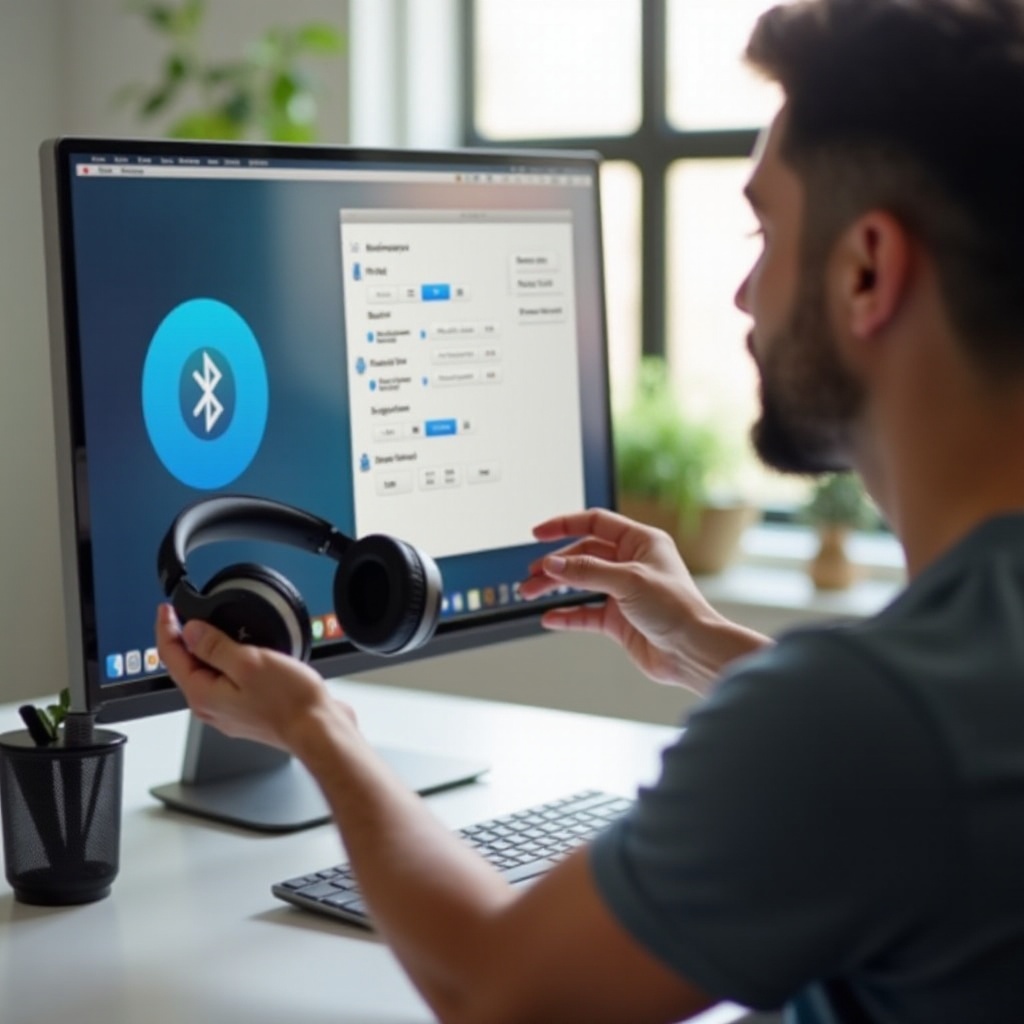
Menghubungkan Headphone Mpow ke Perangkat Lain
Selain smartphone dan komputer, Anda mungkin juga ingin menghubungkan headphone Mpow Anda ke smart TV atau konsol game.
Memasangkan dengan Smart TV
- Akses Pengaturan: Buka menu pengaturan di smart TV Anda.
- Aktifkan Bluetooth: Navigasikan ke pengaturan Bluetooth dan nyalakan.
- Pindai Perangkat: Pilih opsi untuk memindai perangkat Bluetooth terdekat.
- Pilih Headphone Anda: Setelah headphone Mpow Anda muncul, pilih nama mereka dari daftar.
- Konfirmasi Pemasangan: Konfirmasikan semua prompt untuk menyelesaikan proses pemasangan.
Suara TV Anda sekarang akan dialirkan melalui headphone Mpow Anda untuk pengalaman mendengarkan yang lebih pribadi.
Memasangkan dengan Konsol Game
Perhatikan bahwa tidak semua konsol game mendukung koneksi headphone nirkabel. Jika konsol Anda mendukung, biasanya untuk konsol modern:
- Buka Pengaturan Bluetooth: Akses pengaturan Bluetooth di konsol game Anda.
- Aktifkan Bluetooth: Nyalakan Bluetooth untuk mulai memindai perangkat.
- Pemasaangan Headphone Anda: Pilih headphone Mpow Anda dari daftar perangkat yang tersedia.
- Konfirmasi Pemasangan: Terima semua permintaan pemasangan yang muncul.
Dengan headphone Mpow Anda yang terhubung ke konsol game Anda, Anda dapat menikmati pengalaman bermain game yang lebih imersif.

Memecahkan Masalah Pemasangan
Walaupun memasangkan headphone Mpow biasanya mudah, Anda mungkin mengalami masalah sesekali. Berikut cara mengatasinya.
Masalah Umum dan Perbaikan
- Headphone Tidak Terdeteksi: Pastikan headphone Anda dalam mode pemasangan dan dalam jangkauan perangkat. Restart baik headphone dan perangkat.
- Koneksi Terputus: Pindahkan lebih dekat ke perangkat dan pastikan tidak ada hambatan fisik atau gangguan dari elektronik lain.
- Kualitas Audio Buruk: Periksa pembaruan untuk headphone dan perangkat Anda. Pastikan tidak ada aplikasi yang menggunakan banyak sumber daya yang mengurangi kinerja Bluetooth.
Mereset Headphone Mpow Anda
Jika masalah berlanjut, mereset headphone Mpow Anda seringkali dapat menyelesaikannya. Biasanya, ini melibatkan:
- Matikan Headphone: Matikan headphone.
- Tekan dan Tahan Tombol: Tergantung pada model Anda, tekan dan tahan tombol daya dan tombol volume atas secara bersamaan selama 5-10 detik.
- Konfirmasi Reset: Headphone akan berkedip atau mengeluarkan suara untuk menunjukkan bahwa mereka telah direset.
Setelah mereset, coba pasangkan kembali.
Tips untuk Mempertahankan Koneksi yang Kuat
Untuk menikmati audio tanpa gangguan, penting untuk mempertahankan koneksi Bluetooth yang kuat.
Mengoptimalkan Jangkauan Bluetooth
- Tetap Dalam Jangkauan: Jaga headphone Anda dalam jarak 30 kaki dari perangkat yang terhubung.
- Hindari Halangan: Hilangkan penghalang fisik antara headphone dan perangkat, seperti dinding atau furnitur besar.
Menghindari Gangguan
- Minimalkan Gangguan Elektronik: Jauhkan perangkat elektronik lain seperti microwave dan telepon tanpa kabel dari headphone Anda.
- Matikan Perangkat Bluetooth yang Tidak Digunakan: Kurangi jumlah koneksi Bluetooth aktif di sekitarnya untuk mencegah tumpang tindih sinyal.
Dengan mengikuti tips ini, Anda dapat mempertahankan koneksi yang kokoh dan menikmati headphone Mpow Anda tanpa gangguan.
Kesimpulan
Memasangkan headphone Mpow dengan berbagai perangkat adalah proses yang sederhana setelah Anda mengetahui langkah-langkahnya. Apakah Anda menghubungkan ke smartphone, komputer, TV, atau konsol game, panduan ini telah memberi Anda semua yang diperlukan. Jika Anda menemui masalah, tips pemecahan masalah yang disediakan akan membantu Anda mengatasinya dengan cepat. Nikmati pengalaman nirkabel yang mulus dengan headphone Mpow Anda!
Pertanyaan yang Sering Diajukan
Bagaimana saya tahu headphone Mpow saya dalam mode pairing?
Saat dalam mode pairing, LED pada headphone Mpow Anda biasanya akan berkedip biru dan merah secara bergantian.
Mengapa headphone Mpow saya tidak bisa dipasangkan dengan perangkat saya?
Pastikan headphone Anda terisi daya, dalam mode pairing, dan dalam jangkauan. Restart baik headphone maupun perangkat yang dipasangkan.
Bisakah saya menghubungkan headphone Mpow saya ke beberapa perangkat sekaligus?
Beberapa model Mpow mendukung konektivitas multipoint, memungkinkan mereka untuk dipasangkan dengan dua perangkat secara bersamaan.
